Speed Wi-Fi NEXT W03 設定方法 (iPhone/iPad)
1.au Micro IC Card(LTE)取り付け方法
ご注意:au Micro IC Cardは必ず本体の電源を切った状態で取り付けて下さい。
1.カバーの横のくぼみに指(爪)をかけ、Micro IC Cardスロットカバーを開きます。
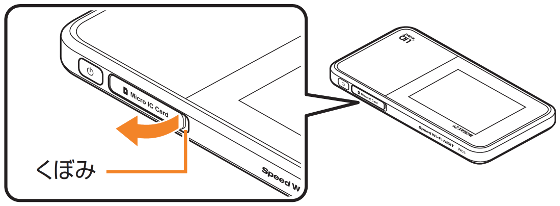
2.au Micro IC Card(LTE)をスロットに差し込む。
※IC(金属)面を上にして、図に示す切り欠き部分で方向を確認してから差し込んでください。
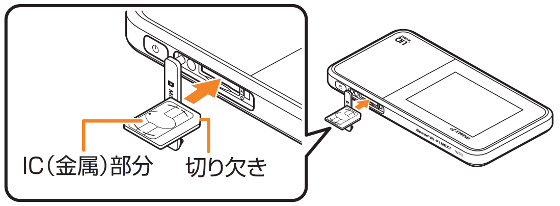
3.Micro IC Cardスロットカバーを閉じます。
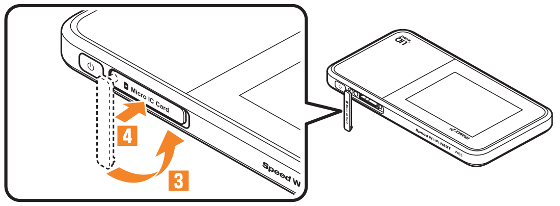
2.W03の電源投入方法
1.電源ボタンを3秒以上押して電源を入れてください。
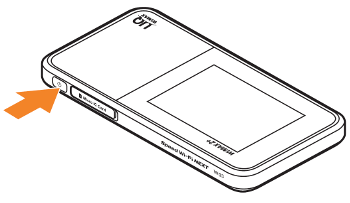
2.ディスプレイにロック画面が表示されたら起動は完了です。
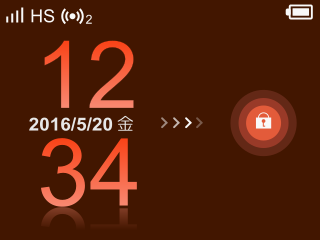
3.無線LANで接続する。(iPhone/iPad)
1.本製品に同梱されている「無線LAN設定シール」で無線設定情報を確認してください。
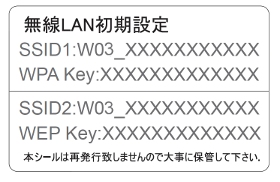
製品本体のホーム画面より、「情報」→「SSID情報」の順にタップして無線設定情報を確認する事もできます。

2.ホーム画面から「設定」をタップします。
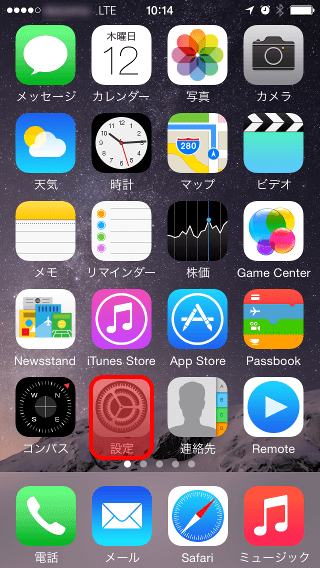
3.設定画面から「Wi-Fi」をタップします。
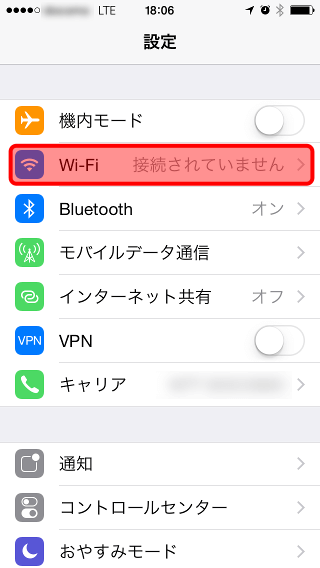
4.「1」で確認した「SSID1」をタップします。
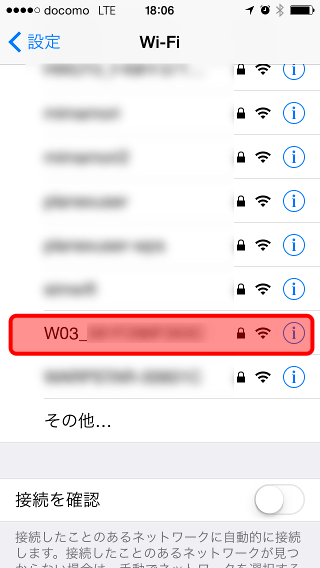
5.「1」で確認した「WPA key」を入力し、「接続」をタップします。
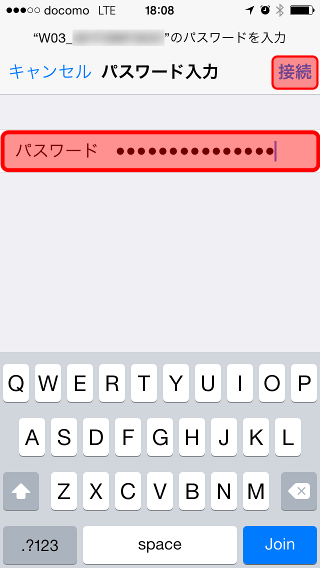
6.無線LANアイコンが接続中表示となった事を確認します。
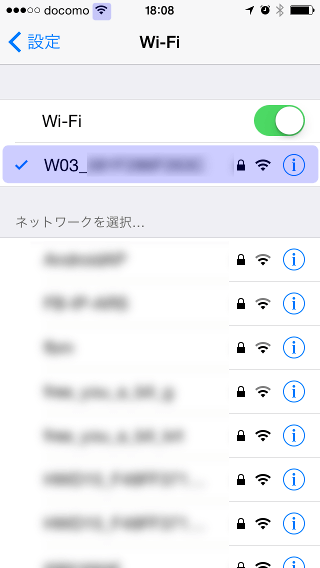
以上でiPhone/iPadでの接続設定は完了です。
